如何在 Xbox 上使用 Discord
已發表: 2023-04-29不想在 Xbox One 或下一代 Xbox 上使用內置語音聊天? 您可以改用 Discord 語音聊天。 在本指南中,我們將向您展示如何在 Xbox 上使用 Discord,通過多種方式連接您的 Discord 和 Xbox 帳戶,以及如何開始在 Xbox 上使用 Discord。

啟用遠程功能
第一步是啟用遠程功能,以便您可以在 Xbox 上使用 Discord。 以下是如何做到這一點:
- 按控制器上的Xbox 按鈕。
- 轉到配置文件和系統>設置>設備和連接>遠程功能。
- 選中啟用遠程功能複選框。
- 在電源選項下選擇睡眠。 這一點非常重要,因為除非您的 Xbox 電源模式設置為睡眠,否則遠程遊戲將無法運行。
- 您的控制台現在將測試您的設置。
如何鏈接您的 Xbox 和 Discord 帳戶
要在 Xbox 上使用 Discord,您首先需要關聯您的 Xbox 和 Discord 帳戶。 有許多不同的方法可以在桌面上或通過移動設備連接您的帳戶。 由於稍後您將需要 Discord 應用程序在您的控制台上進行語音聊天,因此我們將從如何通過移動設備鏈接您的帳戶開始。
首先,您需要從 Play 商店下載 Discord 和 Xbox 應用程序並登錄這兩個應用程序。
如何從 Discord 應用程序連接到您的 Xbox
- 打開不和諧應用程序。
- 點擊右下角的個人資料圖標。
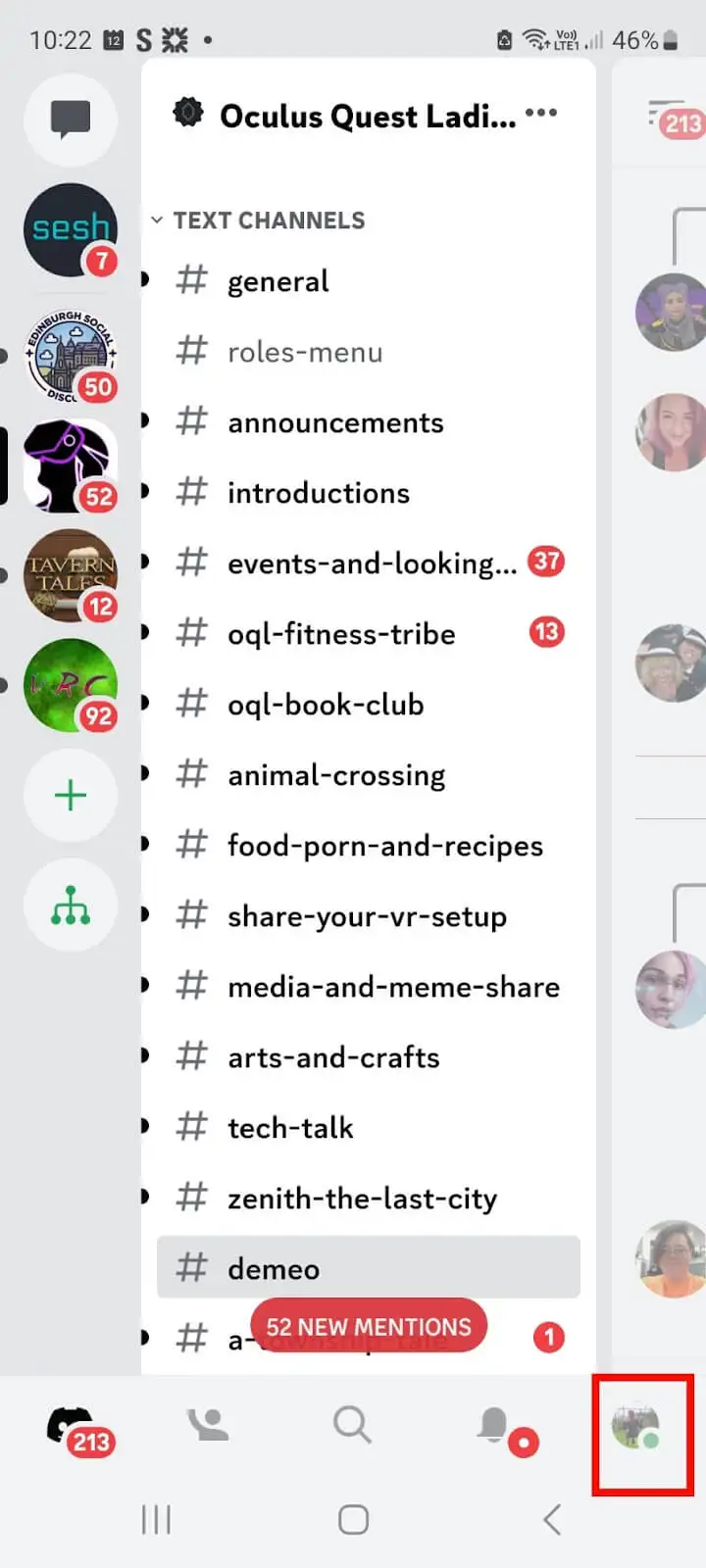
- 點按連接以查看關聯帳戶的列表。
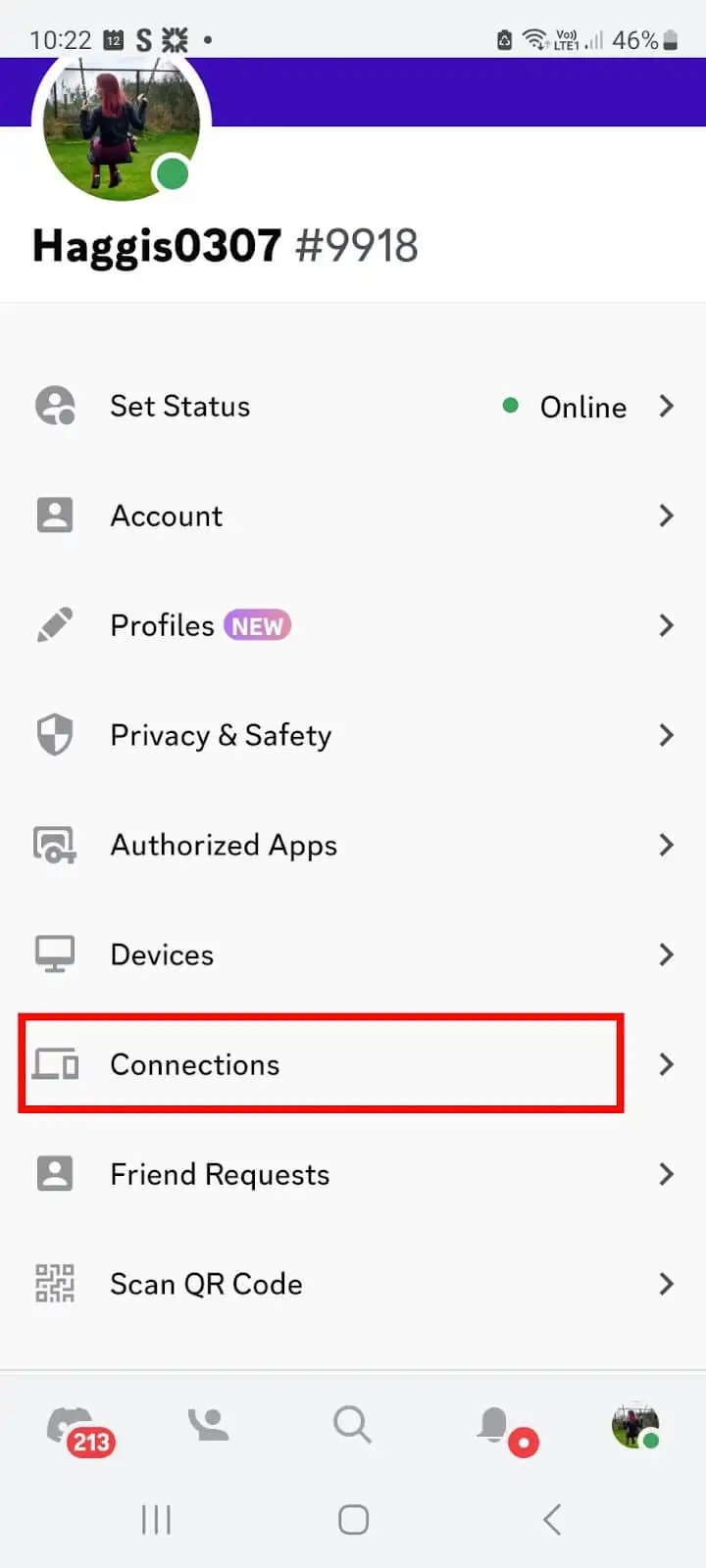
- 點擊屏幕右上角的添加。
- 向下滾動並點擊Xbox 按鈕。
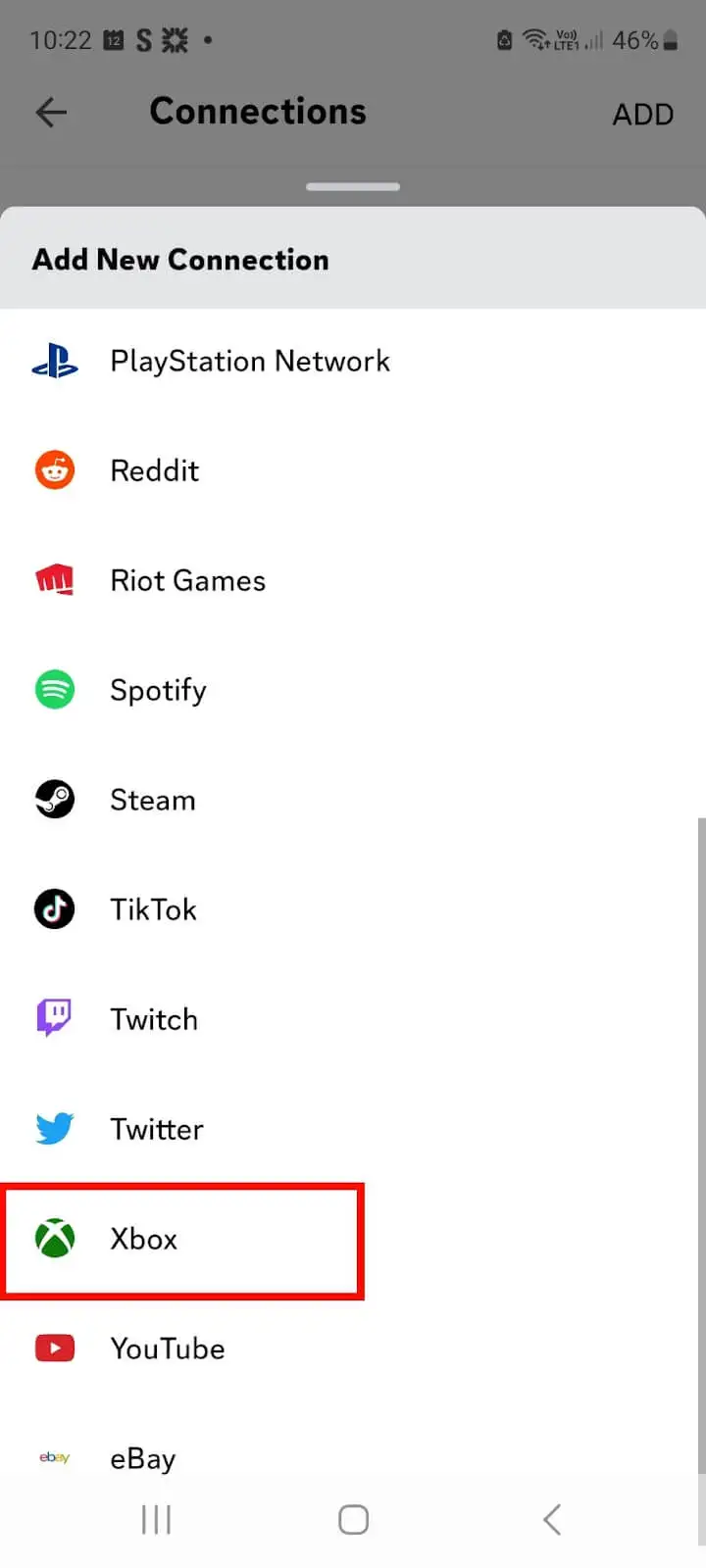
- 點擊開始>繼續。
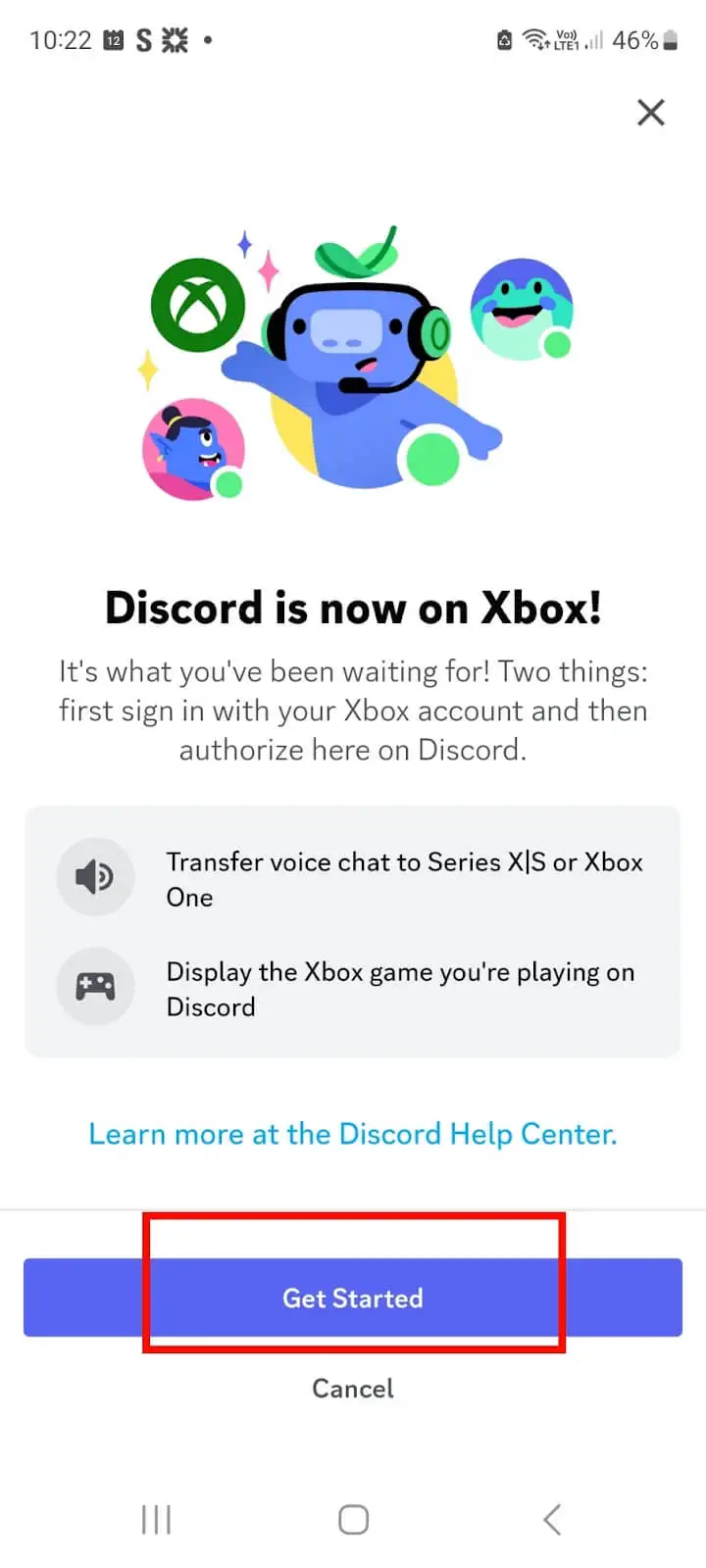
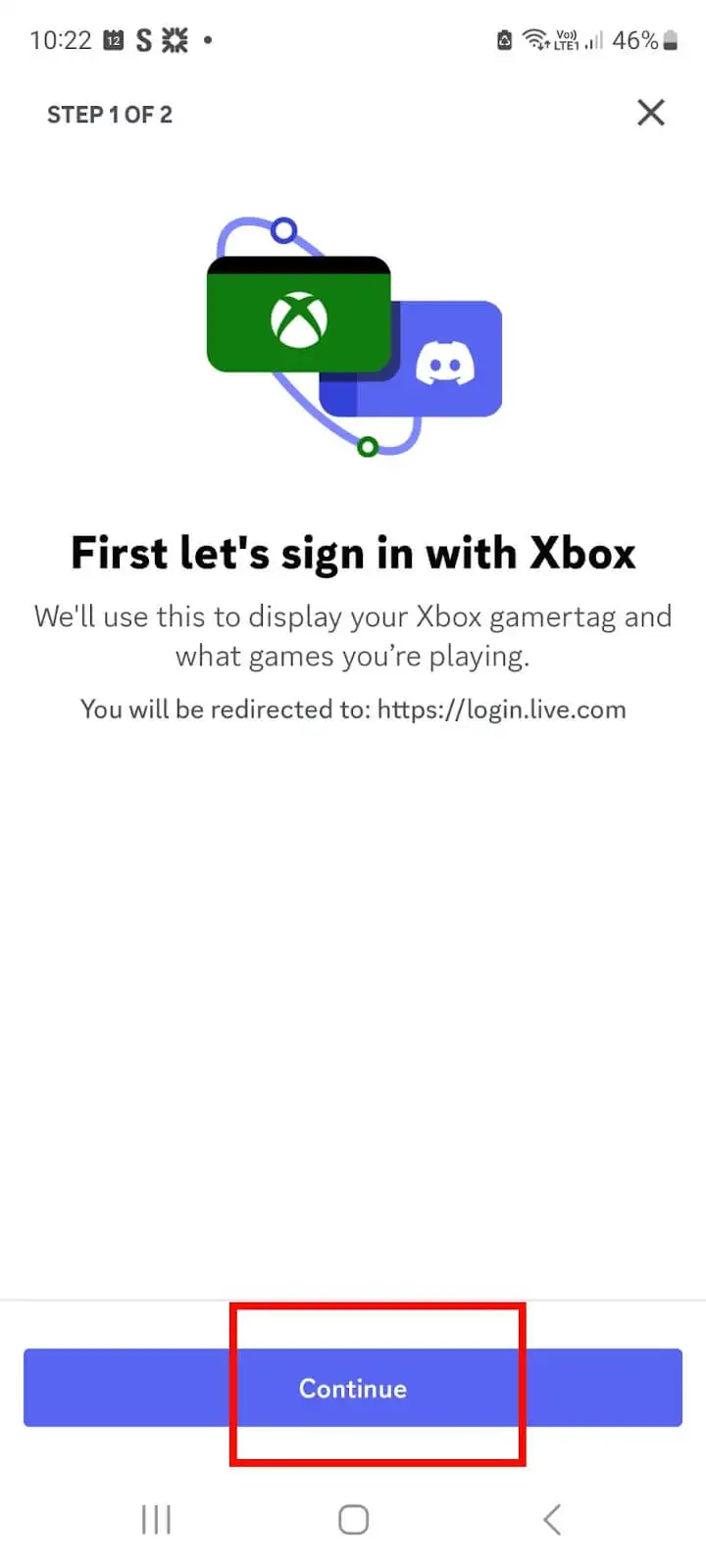
- 在“允許此應用訪問您的信息?” 屏幕,點擊是。
- 注意:如果您未登錄 Xbox 應用程序,您將看到輸入用戶名和密碼的提示。
- 然後你會看到一個屏幕,上面寫著“Xbox 想要訪問你的 Discord 帳戶”——點擊授權並繼續。
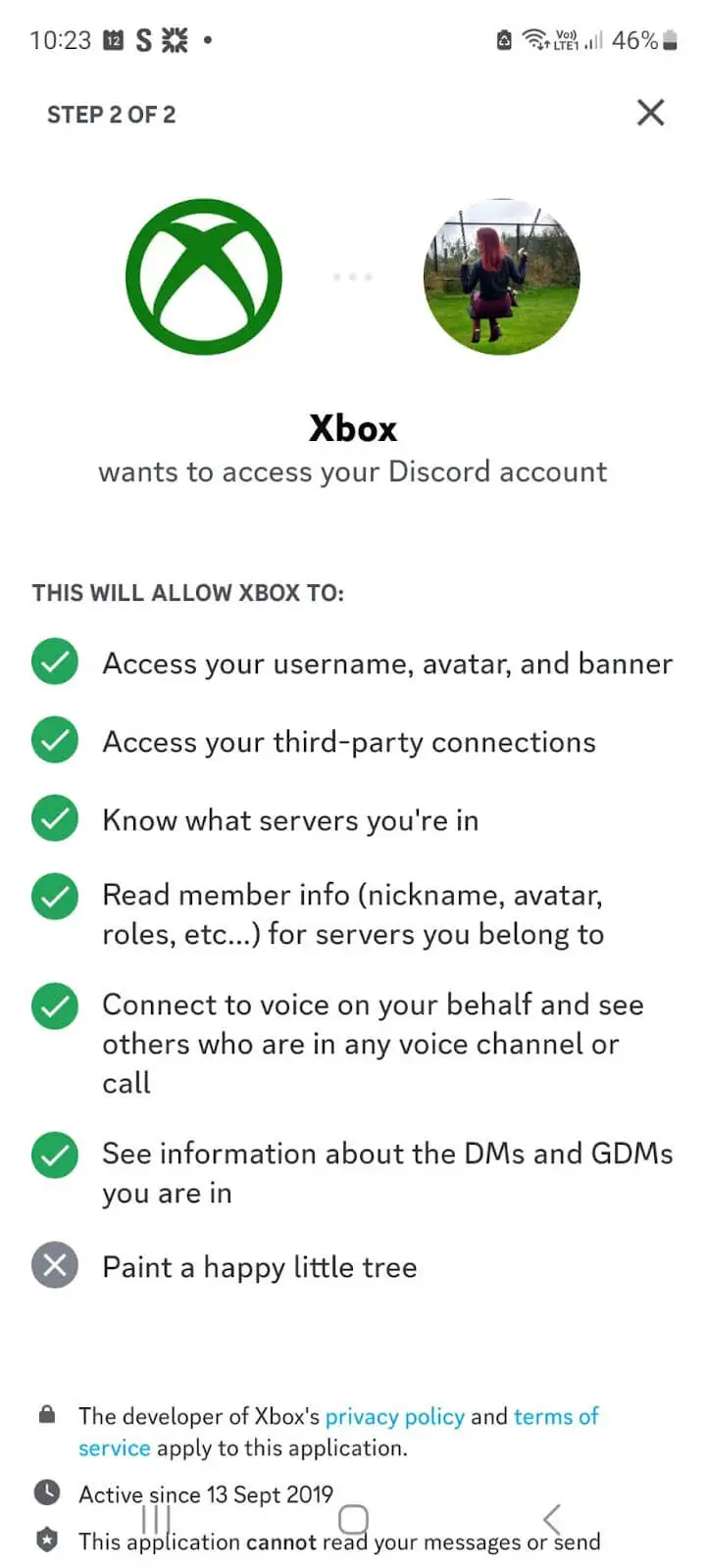
- 您的帳戶現已連接!
如何使用 Xbox 應用程序連接您的 Discord 帳戶
- 打開 Xbox 應用程序。
- 點擊右下角的個人資料圖標。
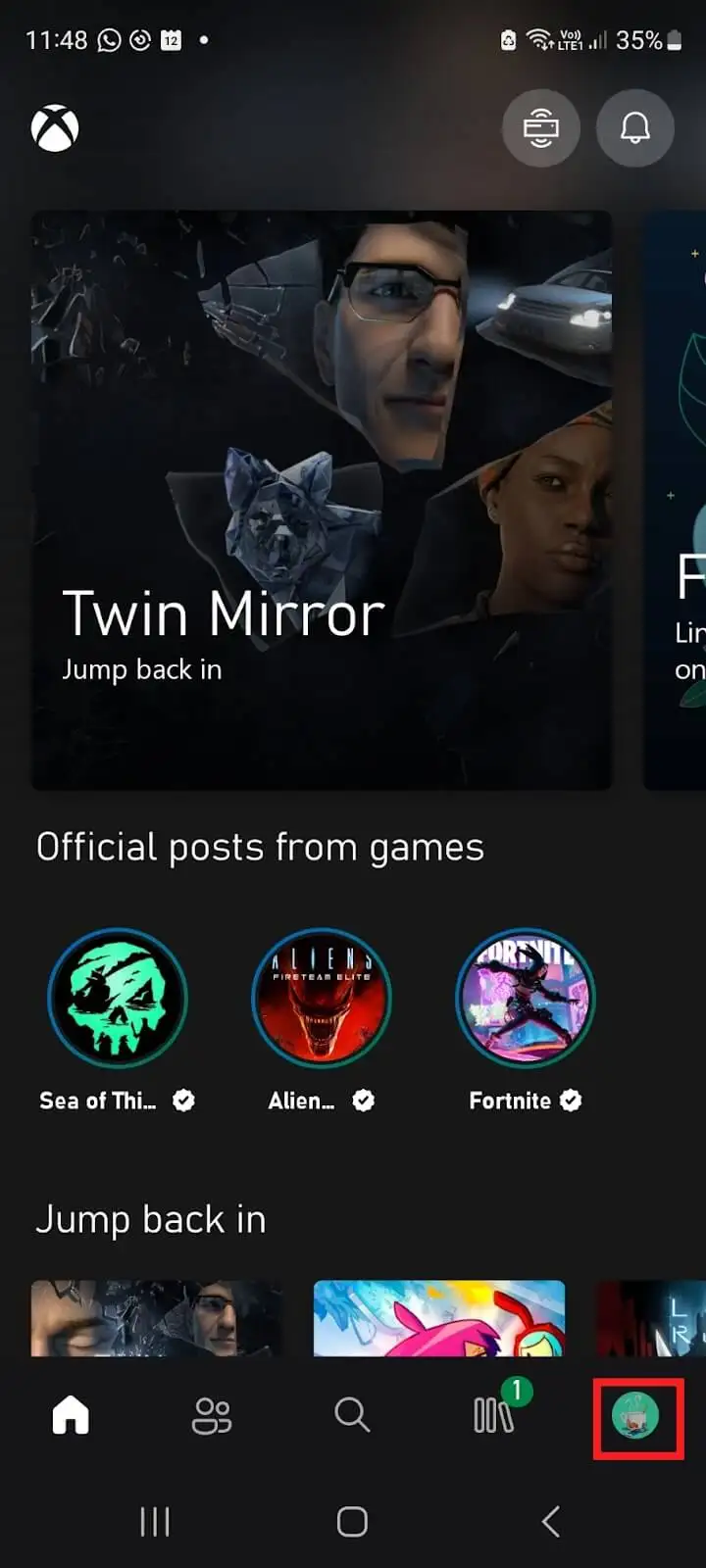
- 點擊右上角的設置(齒輪)圖標。
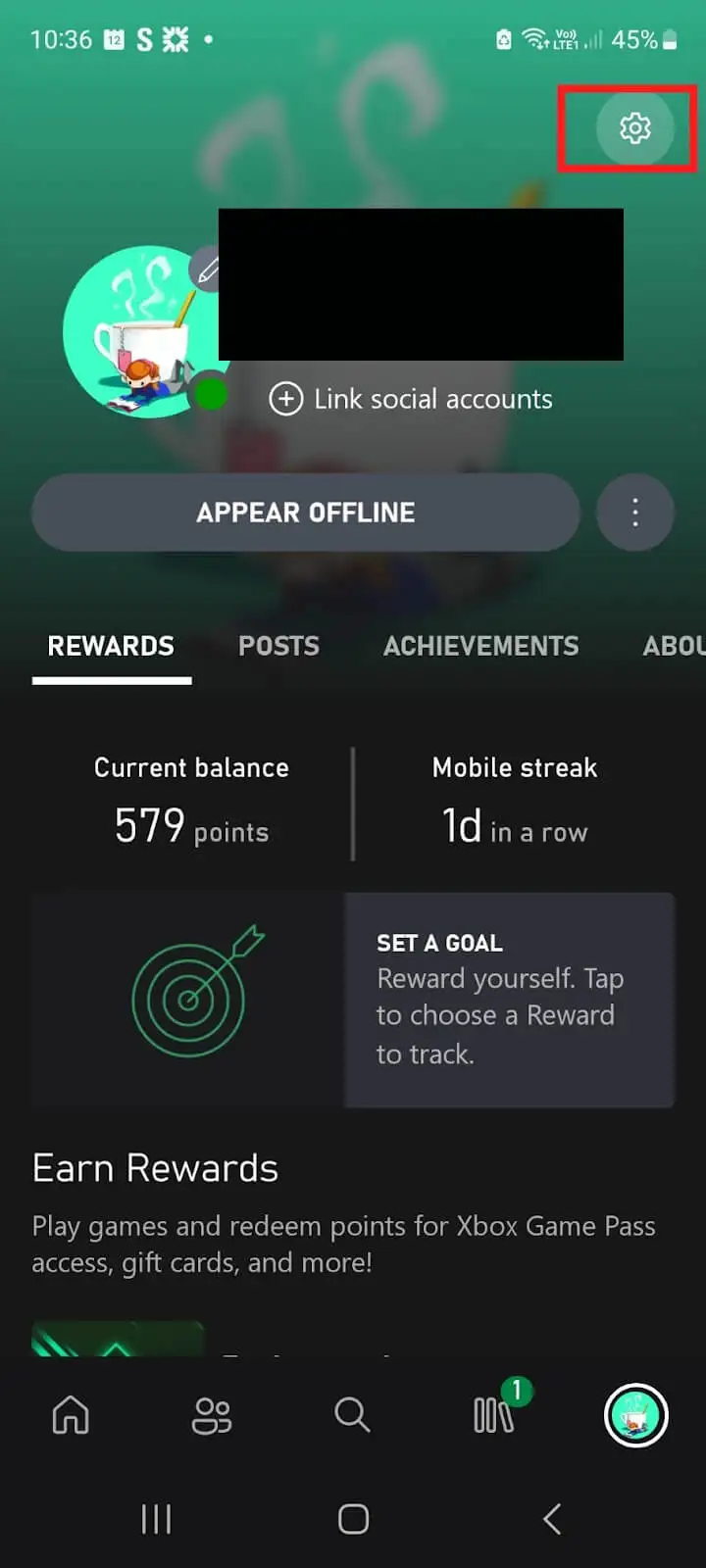
- 在“帳戶”下,點擊“鏈接的帳戶” 。
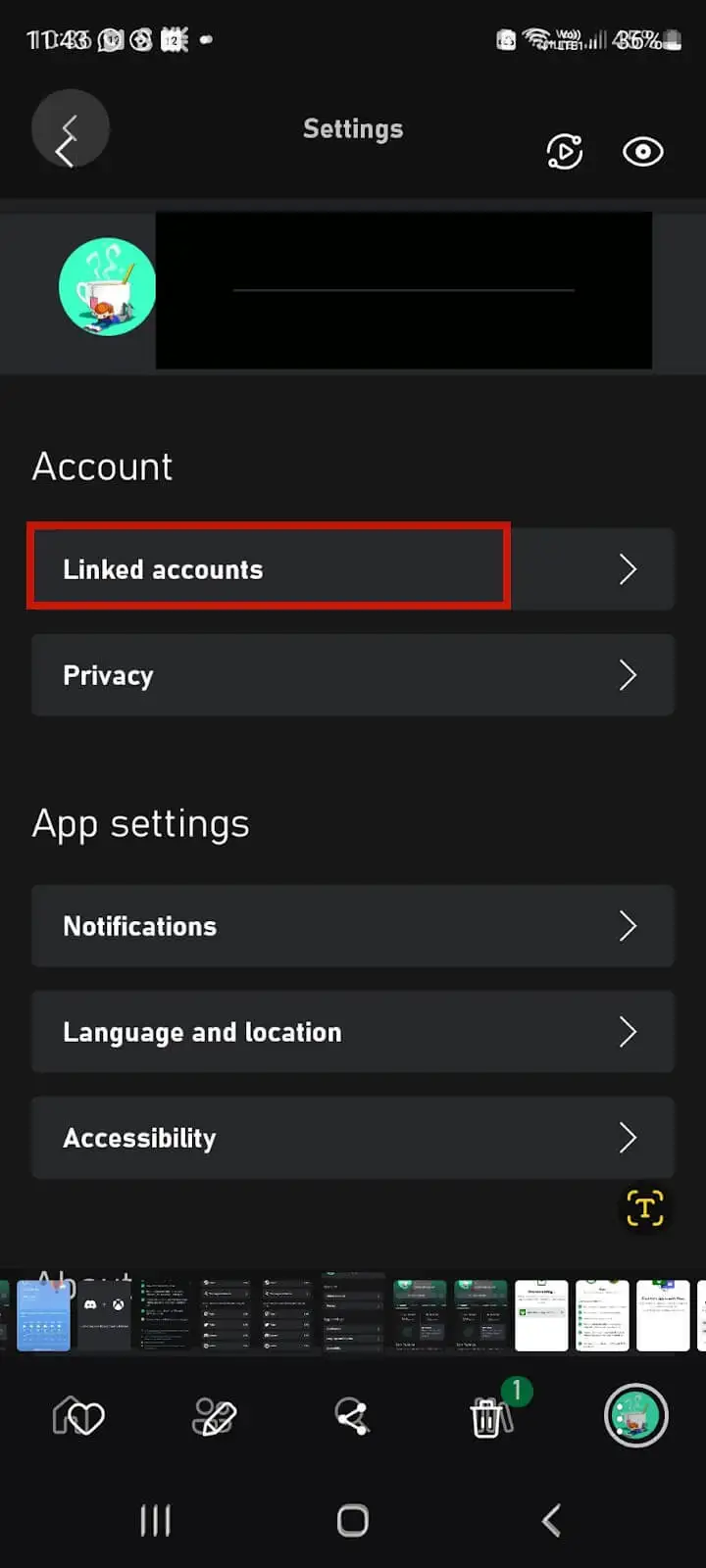
- 點擊不和諧。
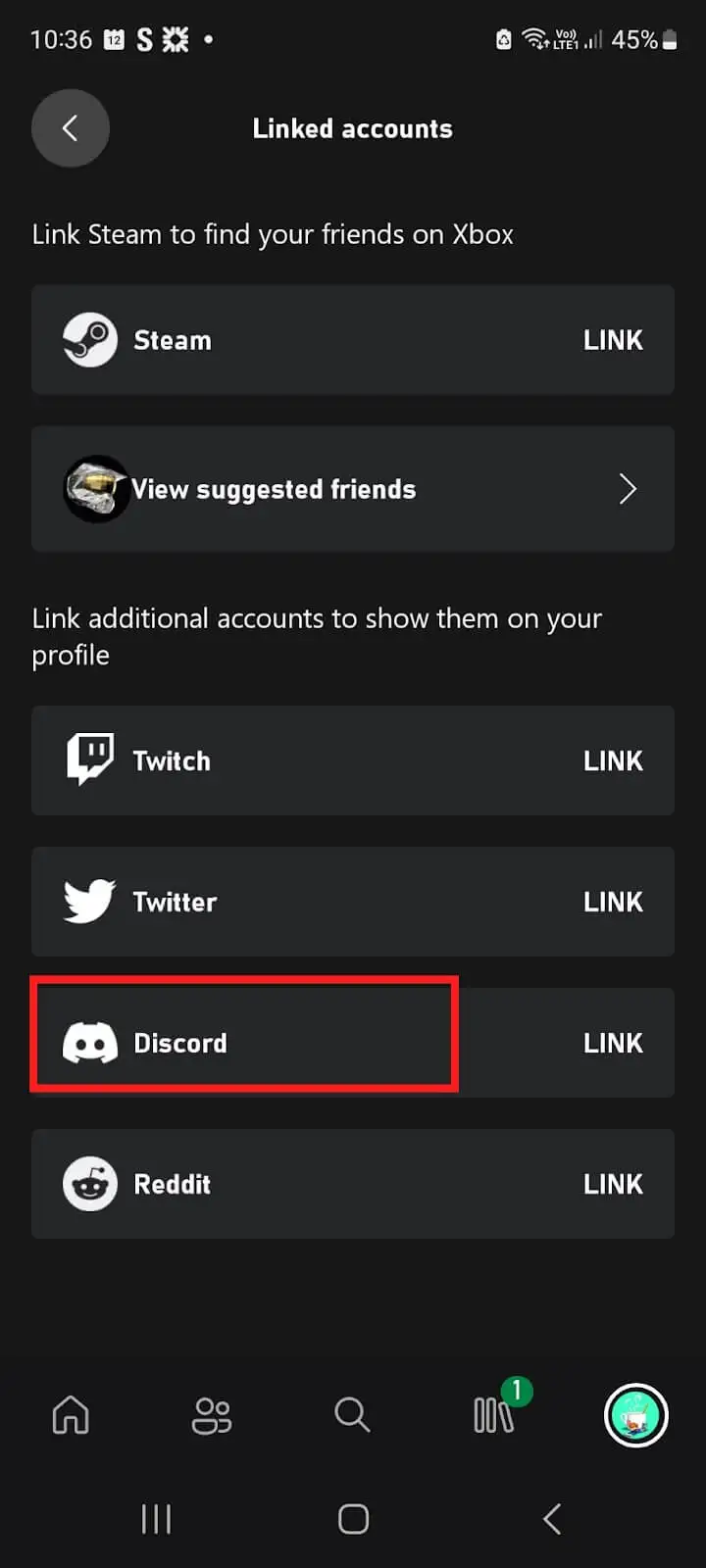
- 點擊繼續。
- 在“Xbox 想要訪問您的 Discord 帳戶”屏幕上,點擊授權。
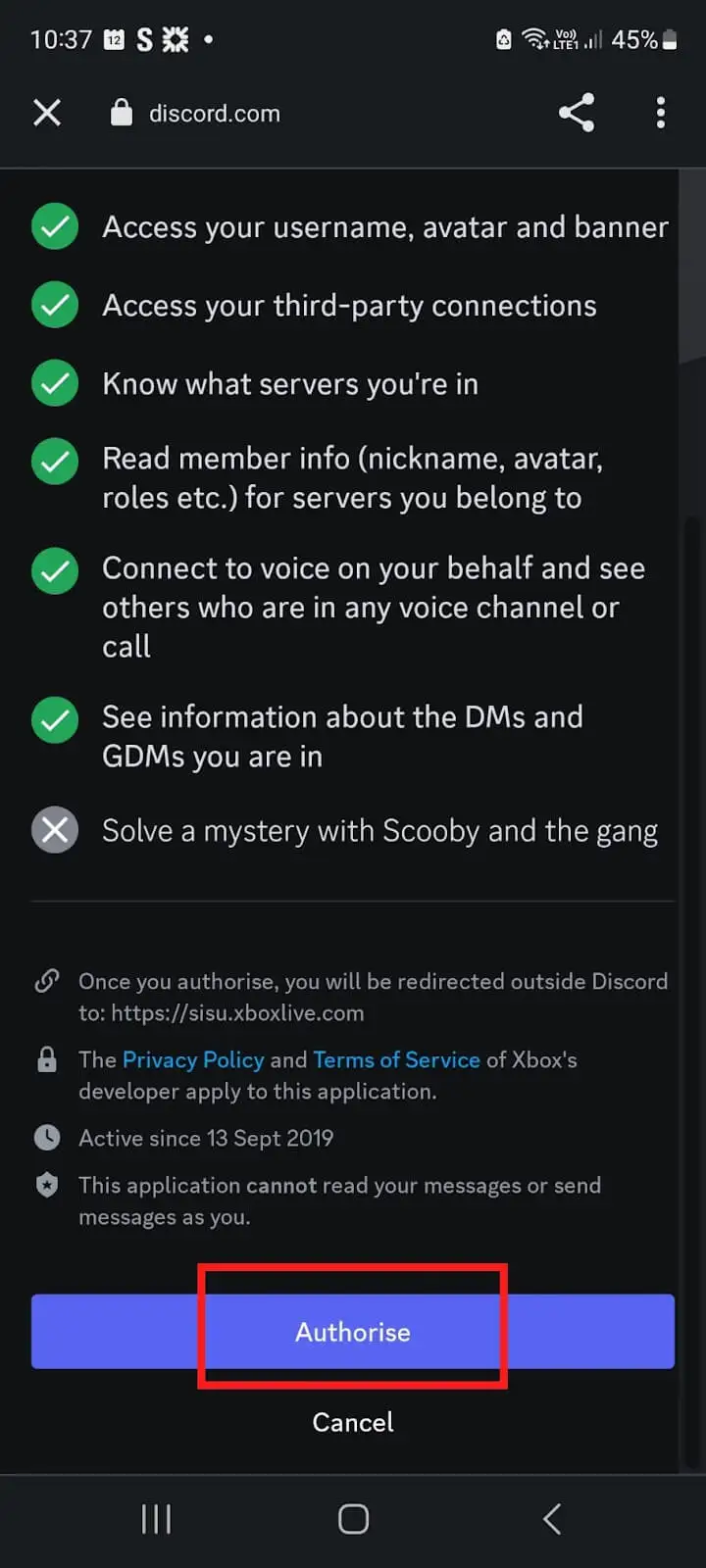
- 您的帳戶現已關聯。
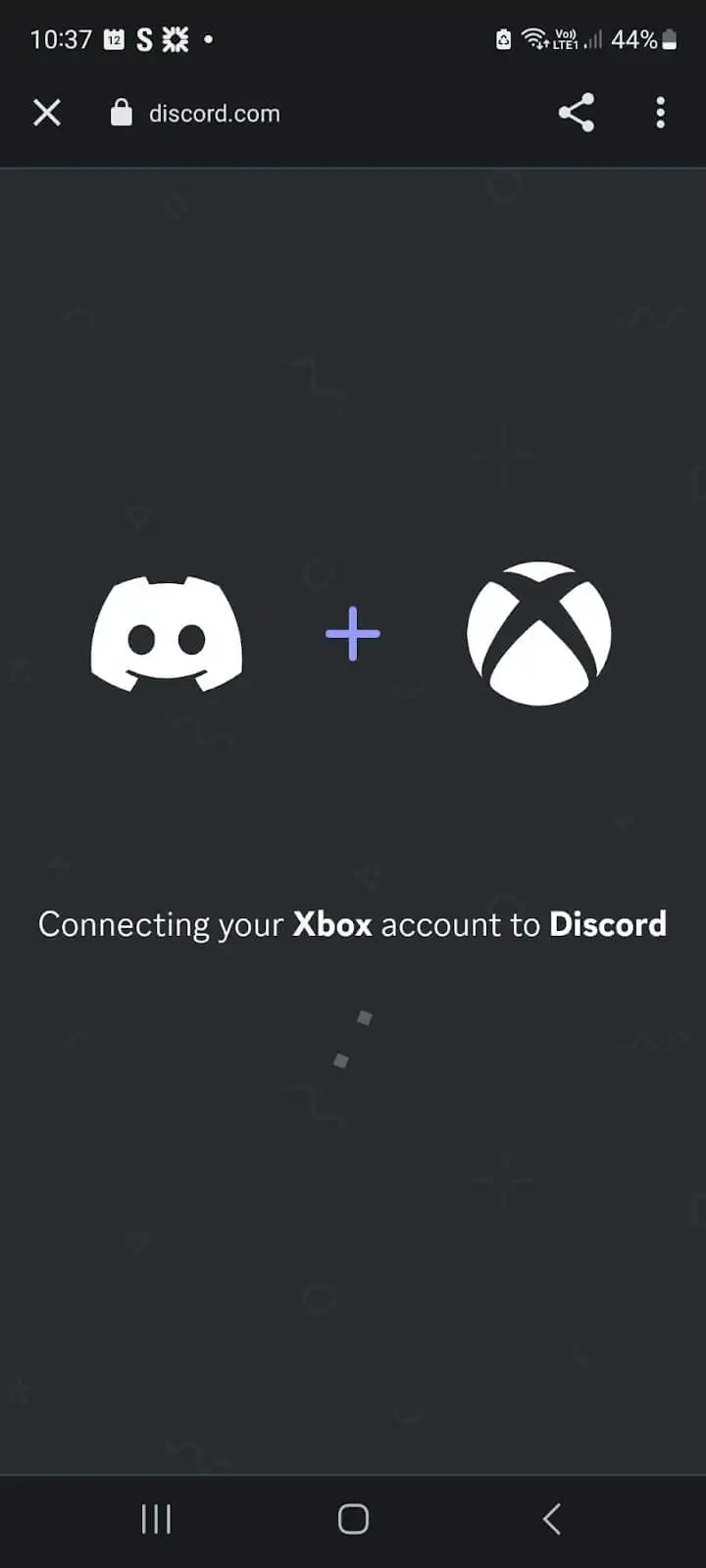
在桌面上連接您的 Discord 帳戶
您可以使用 Discord 桌面應用程序、適用於 Windows 的 Xbox 應用程序或 Xbox Game Bar 將您的帳戶連接到桌面上的主機。
如何使用Discord Windows應用程序連接我們的Discord帳戶
- 在您的計算機上下載並安裝 Discord 應用程序。
- 打開應用程序並使用您的用戶名和密碼或使用手機掃描二維碼登錄您的帳戶。
- 在左下角的個人資料圖標旁邊,選擇用戶設置。
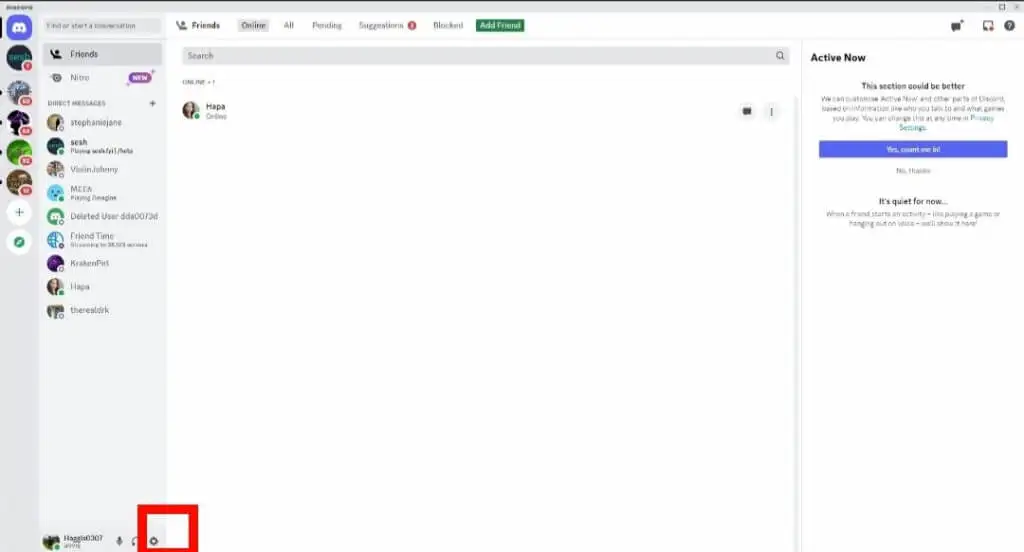
- 選擇連接。
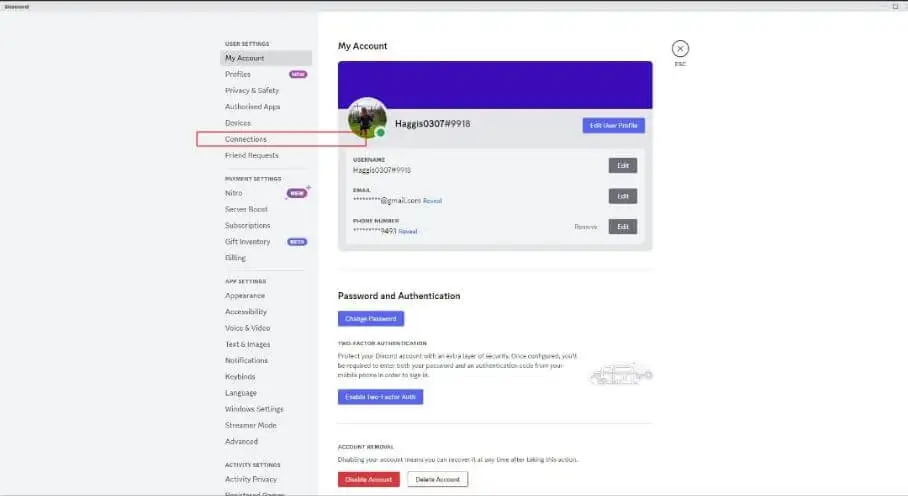
- 在將帳戶添加到您的個人資料下,選擇查看更多並選擇Xbox 圖標,然後按照屏幕上的提示進行操作。
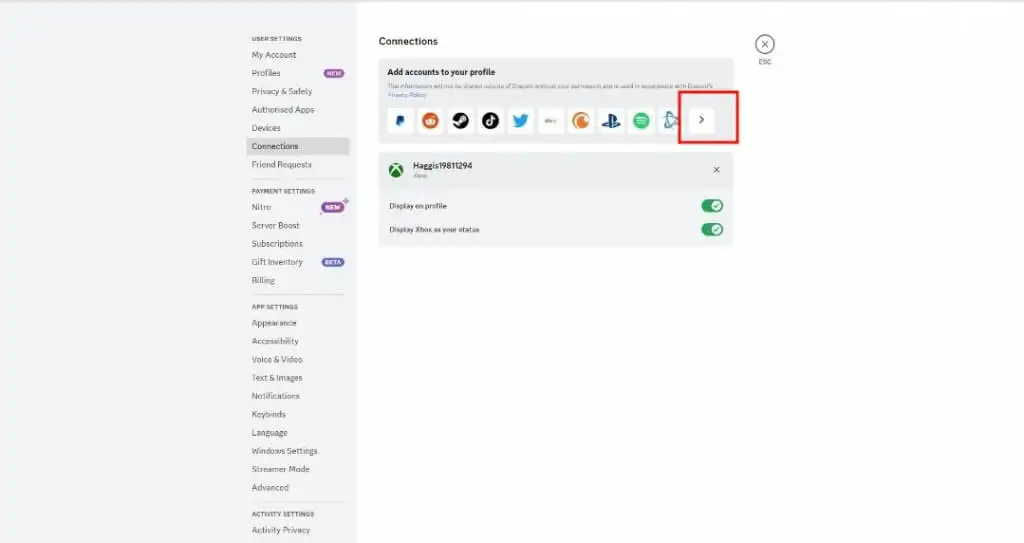
- 如果您尚未登錄,系統將提示您登錄您的 Xbox 帳戶。
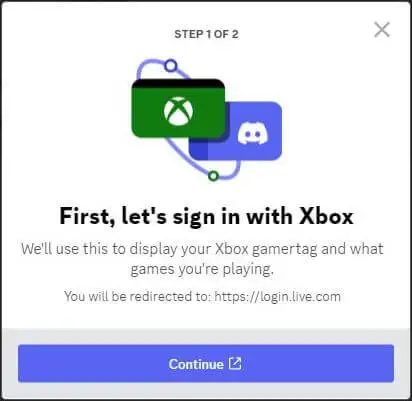
- 當您到達“允許此應用訪問您的信息?”時屏幕,選擇是。
- 您現在可以在 Xbox 上使用 Discord。
使用適用於 Windows 的 Xbox 應用程序連接您的 Discord 帳戶
- 在您的計算機上下載並安裝 Xbox 應用程序。
- 按 PC 上的“開始”按鈕。
- 從列表中選擇Xbox以啟動該應用程序。
- 選擇右上角的個人資料圖標,然後選擇“設置” 。
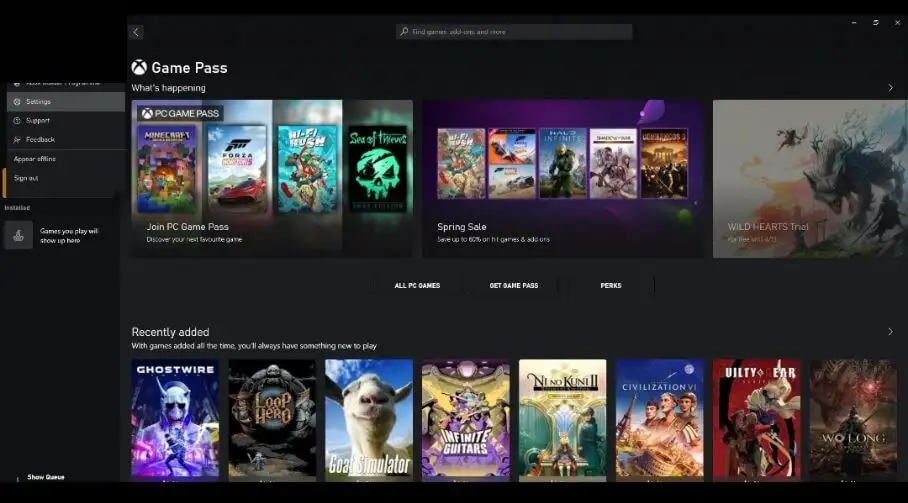
- 選擇 Discord 旁邊的鏈接。
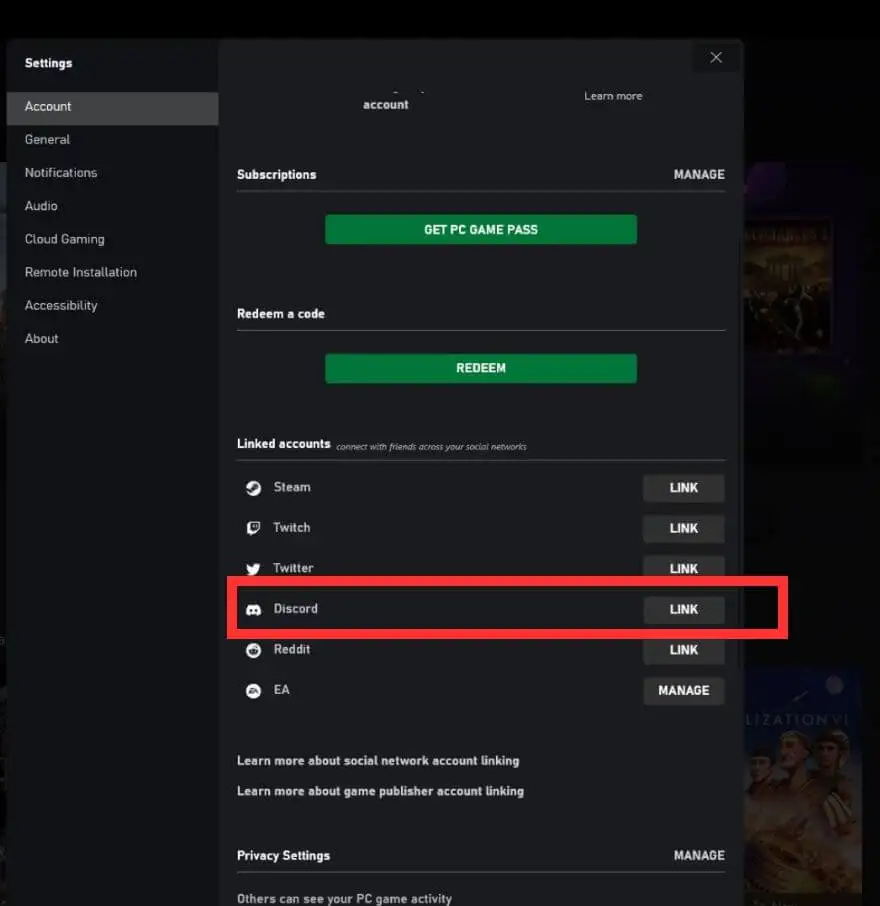
- 按照提示連接您的帳戶。
- 您的帳戶現已關聯,因此您可以開始在 Xbox 上使用 Discord。
使用 Xbox Game Bar 連接您的 Discord 帳戶
要使用 Xbox Game Bar 連接您的帳戶,只需按照以下步驟操作:

- 按Windows 按鈕+ G打開遊戲欄。
- 轉到設置>帳戶。
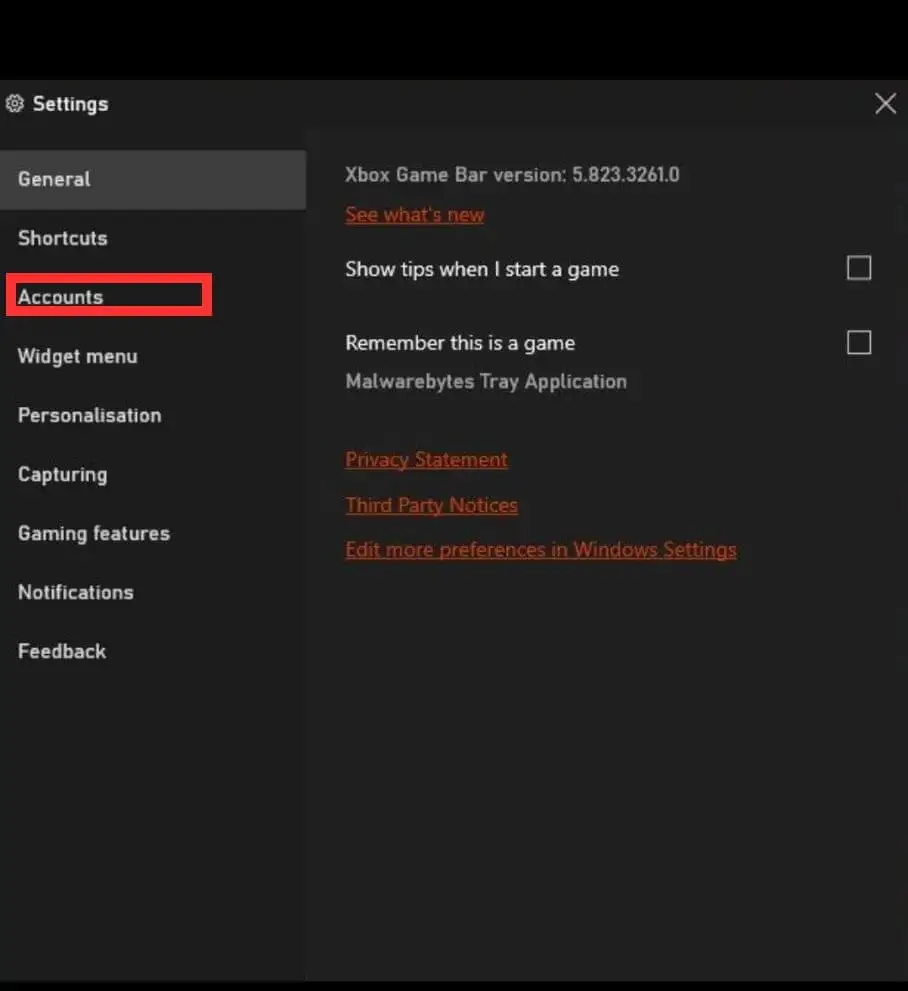
- 在 Discord 旁邊,選擇鏈接。
- 按照屏幕上的提示鏈接您的帳戶。
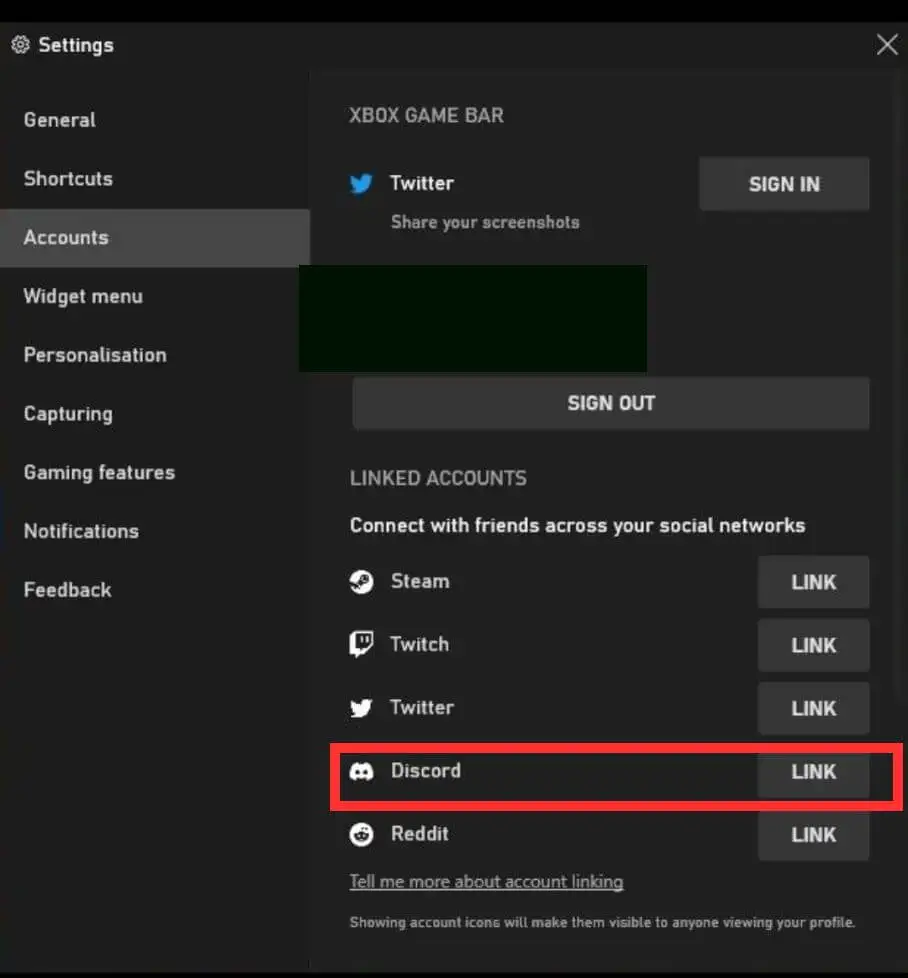
如何使用 Xbox 主機連接您的 Discord 帳戶
將您的 Discord 帳戶鏈接到您的 Xbox 的最後一種方法是直接從您的控制台執行此操作。
- 按控制器上的Xbox 按鈕。
- 轉到配置文件和系統>設置>帳戶。
- 選擇關聯的社交賬戶。
- 選擇Discord磁貼下的鏈接,然後按照屏幕上的說明鏈接您的帳戶。
如何使用 Discord 語音聊天
現在您已使用您喜歡的方法將您的 Discord 帳戶連接到您的 Xbox,讓我們來看看如何在您的主機上使用 Discord 語音聊天。 有多種方法可以執行此操作,包括直接從您的 Xbox 主機或您的手機。
如何在手機上加入 Discord 語音聊天頻道
- 首先,打開手機上的 Discord 應用程序。
- 點擊您要連接的語音聊天頻道。
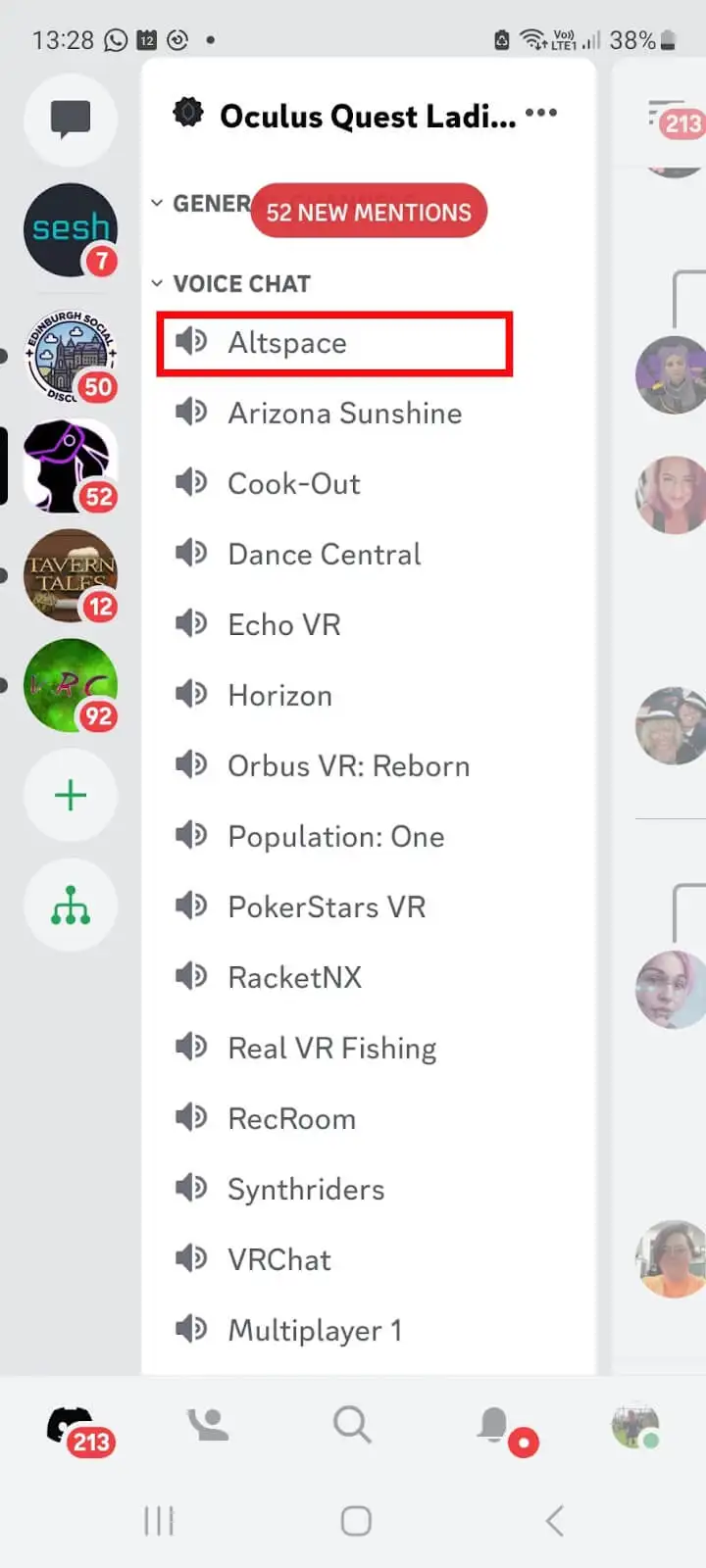
- 在屏幕底部,點擊嘗試在控制台上進行語音聊天!
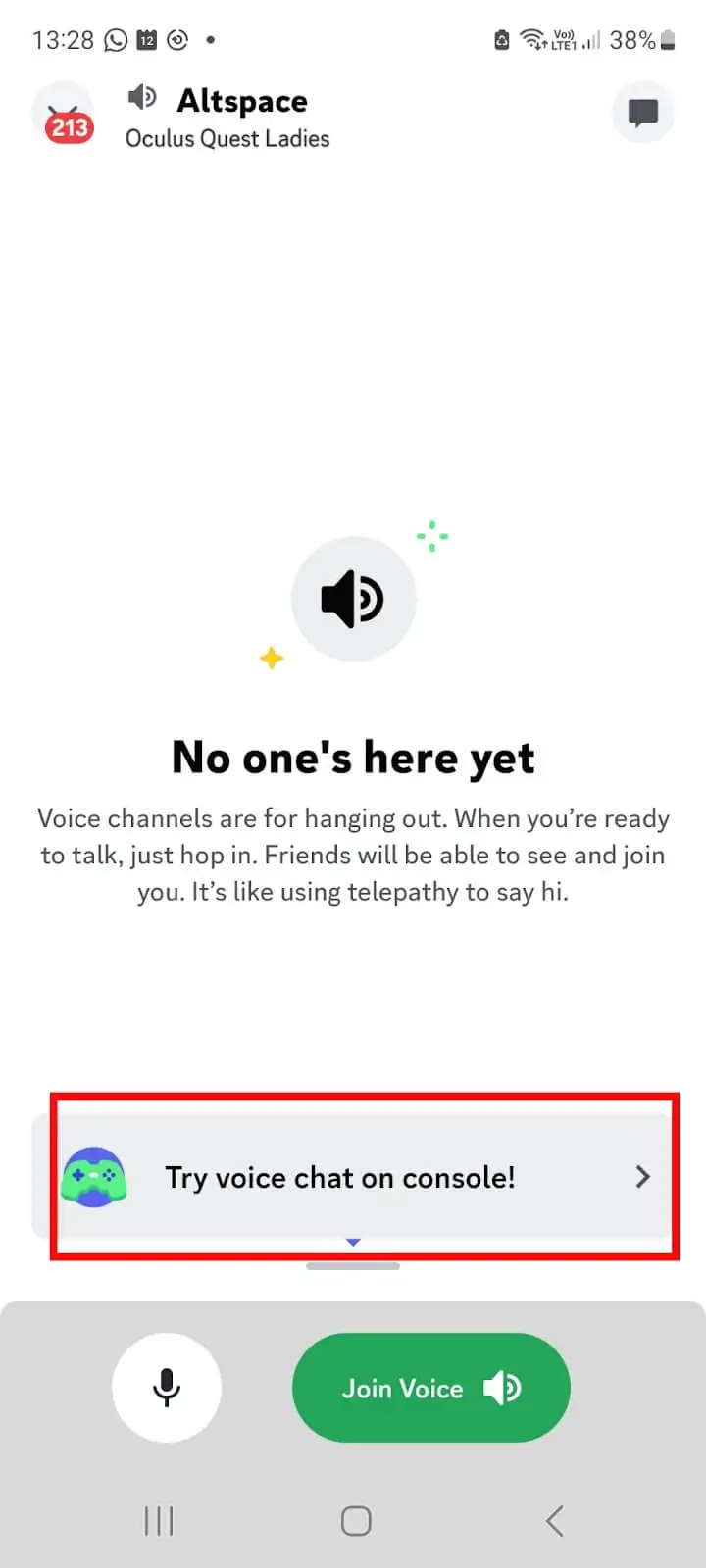
- 在 Xbox 上點擊加入。 確保您沒有點擊加入語音,否則您將通過手機連接。
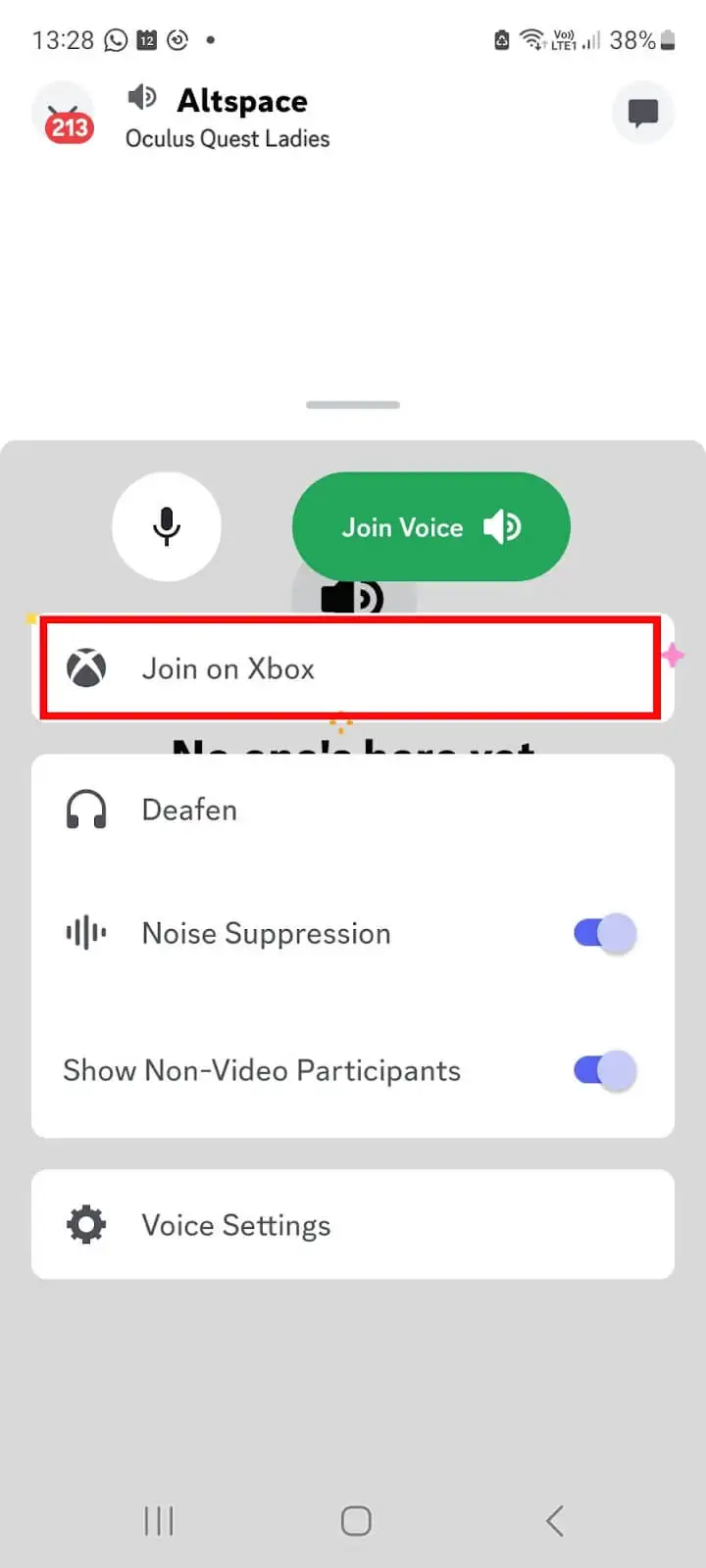
- 這將打開 Xbox 應用程序。
- 點擊轉移語音,您就可以開始聊天了。
如何在主機上加入 Discord 語音聊天頻道
- 按控制器上的 Xbox 按鈕。
- 轉到派對和聊天> Discord 。
- 從列表中選擇您要加入的 Discord 服務器,然後按A 。 或者你可能想製作一個 Discord 服務器,這樣你就可以邀請你的朋友。
- 從語音頻道列表中選擇要加入的 Discord 語音頻道,然後按A鍵加入。
注意:您只會看到列出您已經加入的服務器。 您可以從移動或桌面應用程序加入 Discord 服務器(您需要收到邀請才能這樣做)。 收到邀請無效錯誤? 查看我們的指南,了解您的 Discord 邀請為何不起作用。
離開 Discord 頻道
如果您出於任何原因需要離開頻道,這很容易做到。
- 按控制器上的Xbox 按鈕。
- 轉到派對和聊天> Discord 。
- 選擇斷開連接。
如您所見,在您的 Xbox 上設置 Discord 非常簡單,並且有幾種不同的方法可以做到這一點。 選擇最適合您的方法,無論是在您的移動設備上使用 Discord 應用程序還是通過 Xbox Windows 應用程序,您都可以立即與您的朋友在遊戲中聊天。
